Η εγγραφή βίντεο στο smartphone ήταν πάντα το αγαπημένο των ανθρώπων, ειδικά για χρήστες iPhone, επειδή το iPhone διαθέτει κάμερα υψηλής ευκρίνειας που τους επιτρέπει να εγγράφουν ή να τραβούν βίντεο με εξαιρετική ποιότητα. Επειδή δεν είμαστε επαγγελματίες, οπότε μερικές φορές οι εγγραφές βίντεο φαίνεται ελαττωματικές, παρόλο που μπορούν να αναπαραχθούν απευθείας στο iPhone. Όταν διαπιστώσετε ότι η εγγραφή δεν είναι ούτε σε κατακόρυφη ούτε σε οριζόντια λειτουργία ή ότι το μαύρο άκρο εμφανίζεται με το βίντεο όταν παρακολουθείται οριζόντια, σίγουρα θέλετε να περιστρέψετε το βίντεο iPhone. Πώς να περιστρέψετε ένα βίντεο στο iPhone; Αυτό το άρθρο είναι έτοιμο για εσάς σχετικά με τον τρόπο περιστροφής βίντεο iPhone σε iPhone / Windows / Mac.
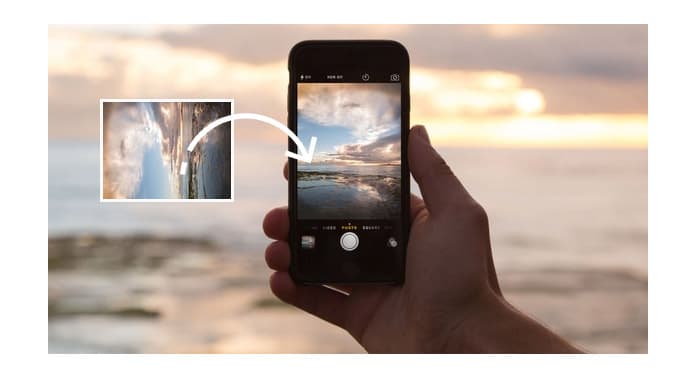
Περιστροφή βίντεο iPhone στο iPhone
Το iPhone δεν σας επιτρέπει να περιστρέψετε άμεσα το βίντεο, οπότε μπορείτε να κάνετε λήψη και εγκατάσταση μιας εφαρμογής περιστροφής βίντεο στο iPhone σας. Το iMovie διαθέτει έκδοση iOS, οπότε πολλοί θα το επιλέξουν. Ωστόσο, το iMovie φαίνεται λίγο ακριβό για τους χρήστες. Και σε αυτό το μέρος, θα θέλαμε να σας προτείνουμε μερικές δωρεάν εφαρμογές για την εναλλαγή βίντεο iPhone.
| Όχι. | Εφαρμογή | Λογότυπο | Χαρακτηριστικά | Σκορ |
|---|---|---|---|---|
| 1 | Περιστροφή & αναστροφή βίντεο |  |
|
 |
| 2 | Δωρεάν περιστροφή βίντεο |  |
|
 |
| 3 | ανεμοστρόβιλος | 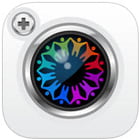 |
|
 |
| 4 | Τετράγωνο βίντεο |  |
|
 |
| 5 | Περιστρεφόμενο βίντεο |  |
|
 |
Μπορείτε να επιλέξετε μία εφαρμογή από την παραπάνω λίστα για να περιστρέψετε απευθείας το βίντεό σας στο iPhone. Εδώ θα πάρουμε το Video Rotate Free, την περιστρεφόμενη εφαρμογή για παράδειγμα.
Βήμα 1 Εισαγωγή και περιστροφή βίντεο iPhone
Λήψη δωρεάν περιστροφής βίντεο για iPhone. Εκκινήστε την εφαρμογή και μπορείτε να βρείτε τα αρχεία βίντεο που εμφανίζονται αυτόματα. Και η εφαρμογή σας παρέχει τέσσερις επιλογές για περιστροφή βίντεο iPhone.
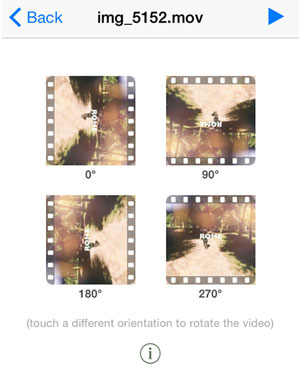
Βήμα 2 Αποθηκεύστε το περιστρεφόμενο βίντεο iPhone
Προσφέρει δύο τρόπους περιστροφής και μπορείτε να επιλέξετε τη λειτουργία "Αργή" ή "Γρήγορη" για να διατηρήσετε περιστρεφόμενο βίντεο iPhone.
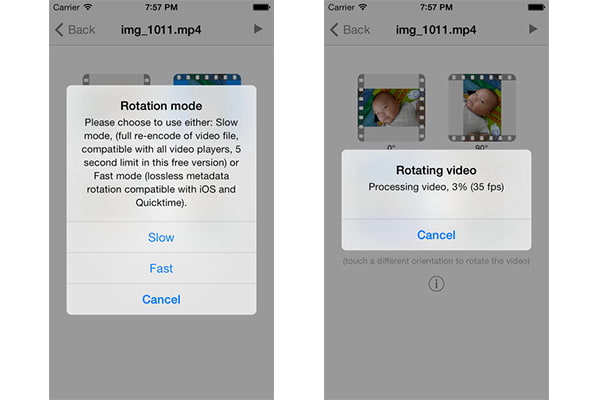
Θέλετε να περιστρέψετε το βίντεο iPhone στα Windows; Ή Η οθόνη του iPhone δεν θα περιστραφεί ακολουθώντας τους παραπάνω τρόπους; Τότε μπορείτε να δοκιμάσετε Ελεύθερος επεξεργαστής βίντεο.
Βήμα 1 Κάντε κλικ στο "Περιστροφή" για να μπείτε στην περιστρεφόμενη διεπαφή. Προσθέστε το αρχείο βίντεο σε αυτό το εργαλείο. Εδώ μπορείτε να περιστρέψετε βίντεο κάνοντας κλικ στο κουμπί περιστροφής 90 προς τα δεξιά ή αριστερόστροφα.

Βήμα 2 Εάν θέλετε, μπορείτε να αναστρέψετε το αρχείο βίντεο επιλέγοντας το κουμπί αναστροφής για να γυρίσετε το βίντεο κάθετα ή οριζόντια όπως θέλετε.

Βήμα 3 Κάντε κλικ στο "Αποθήκευση" για να ξεκινήσετε την περιστροφή του αρχείου βίντεο.
Αφού περιστρέψετε το βίντεο με επιτυχία, θα μπορούσατε να χρησιμοποιήσετε το εργαλείο μεταφοράς iPhone για να σας βοηθήσουμε να βάλετε το περιστρεφόμενο βίντεο στο iPhone σας. Μάθετε από αυτό το άρθρο έως βάλτε βίντεο στο iPhone.

